U bent hier:
De handigste vooraf geïnstalleerde apps op Android-toestellen
Artikel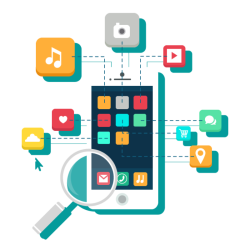
Een nieuwe smartphone is niet leeg maar bevat al aardig wat apps. Veel van Google, de maker van Android. En een paar algemene apps.
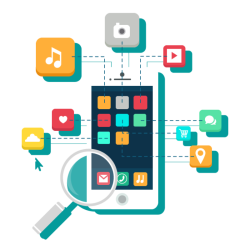
Vooraf geïnstalleerde apps van Google
Android is een product van Google. Daarom bevat dit besturingssysteem besturingssysteem Een systeem dat een apparaat zoals computer, tablet of smartphone bestuurt. Een besturingssysteem is noodzakelijk om met softwareprogramma's te kunnen werken, maar ook met hardware die is aangesloten, zoals een muis. Voorbeelden van besturingssystemen zijn Windows, Linux, Android, MacOS, en iOS. Een besturingssysteem wordt ook wel een 'OS' genoemd, een afkorting van het Engelse 'Operating System'. allerlei apps van Google-diensten. Zoals Gmail, Google Agenda, Chrome, Google Drive, Google Maps, Google Foto's en YouTube. Deze apps horen bij Android en zijn daarom ook niet van het apparaat te verwijderen. Net als de Google Play Store, waarin allerlei Android-apps staan die op het toestel geïnstalleerd kunnen worden.
Over de meeste van deze apps is een artikel op de SeniorWeb te vinden:
- E-mailen met de Gmail-app
- Afspraken bijhouden in Google Agenda
- Surfen op internet met de Chrome-app
- Foto’s opslaan en bewerken met de app van Google Foto's
- Nooit meer verdwalen met de app van Google Maps
- Bestanden online opslaan met Google Drive
- Video’s kijken via YouTube
- De Play Store: apps kopen of gratis downloaden
Andere vooraf geïnstalleerde apps
Naast de apps die gericht zijn op de diensten van Google, plaatst het bedrijf wat algemene apps op Android-toestellen. Zoals een camera-app, een rekenmachine-app, een klok-app en een radio-app. Welke apps precies aanwezig zijn, verschilt per toestelmodel.
Camera
Elke Android-telefoon heeft een camera-app. Camera’s op smartphones werken tegenwoordig behoorlijk goed! Zelfs met de simpelste smartphone kunt u vaak al een aardige foto maken. De meeste smartphones hebben ten minste één camera voor- en achterop.
Met de standaard-app Camera kunnen gebruikers van alles en nog wat. Niet alleen gewone foto's maken, maar ook panoramafoto’s, slow motion beelden en video's. Lees meer in het artikel 'Handige functies van app Camera op Android'.
Calculator/Rekenmachine
Even snel iets uitrekenen? Dat kan met Calculator-app. Op sommige telefoons heet deze app ‘Rekenmachine’. Die werkt zoals verwacht. Voer een som in en klik op de ‘=’ knop. Heel handig als het gaat om meer dan simpel hoofdrekenen.
Op sommige Android-smartphones zit in deze app ook de functie om eenheden om te zetten, zoals lengtematen, temperatuur of massa. Wilt u bijvoorbeeld weten hoeveel 25 graden Celsius is in Fahrenheit?
- Open de app.
- Tik op het icoon van de
liniaal

- Tik op de juiste categorie. In dit geval is dat Temperatuur.
- Tik op de maateenheid en kies de juiste. In dit geval is dat Celsius.
- Tik op de tweede maateenheid. Dit is degene waar u naartoe wilt rekenen. In dit geval is dat Fahrenheit.
- Tik op het getal dat u wilt aanpassen. In dit voorbeeld vullen we ’25’ in.
Het andere getal verandert nu automatisch in de andere maateenheid.
Klok
De app Klok kan meer dan u denkt! De Klok is namelijk een alarm, wereldklok, stopwatch en timer in één. Zo werken ze:
Alarm: zet wekkers op de gewenste datum en tijd
- Open de Klok-app en tik op Alarm.
- Tik op Alarm toevoegen of de plus om een nieuw alarm toe te voegen.
- Kies een tijd.
- Kies de dagen waarop de wekker af moet gaan. Stel bijvoorbeeld één wekker in voor de doordeweekse dagen en een andere voor het weekend.
- Geeft eventueel het alarm een naam. Tik hiervoor op 'Alarmnaam' en typ een naam. Tik vervolgens op Ok of Ger.
- Kies het geluid of stel trillen in. Stel eventueel een sluimeroptie in.
- Tik op Opslaan.
Met de schuifknopjes achter de tijden zet u alarmen aan of uit.
Wereldklok: bekijk de tijden in andere landen
- Open de Klok-app en tik op Wereldklok.
- Tik op Plaats toevoegen of de plus om een nieuwe locatie toe te voegen.
- Tik op het vergrootglas in de zoekbalk aan en typ een plaats- of landnaam in.
- Tik op de gewenste plaats in de lijst met zoekresultaten.
- Tik op Toevoegen.
Stopwatch: Meet hoe lang iets duurt met de stopwatch
- Open de Klok-app en tik op Stopwatch.
- Tik op Start om de stopwatch te starten
- Tik op Stop om de stopwatch te stoppen of tik op Ronde om een nieuwe ronde te meten.
- Tik na het stoppen eventueel op Hervatten om verder te gaan.
- Tik op Resetten om weer bij 0 te beginnen.
Timer: stel een timer in, bijvoorbeeld tijdens het koken
- Open de Klok-app en tik bovenin op Timer.
- Schuif met uw vinger over de getallen om het aantal uren, minuten en seconden in te stellen.
- Tik op Start om de timer in te laten gaan.
- Tik eventueel op Pauzeren om de timer te pauzeren. Tik op Verwijderen om te stoppen.
- Als de tijd verlopen is, maakt de timer geluid. U ontvangt dan een melding. Tik op Sluiten om deze melding af te sluiten en de timer te stoppen.
Vooraf geïnstalleerde apps van de fabrikant
Op Samsung-telefoons staan Samsung-apps, op Motorola-telefoons vindt u Motorola-apps en op telefoons van Sony staan – u raadt het al – Sony-apps. Die vooraf geïnstalleerde apps zijn dus per merk telefoon anders. Gebruik bij voorkeur de vooraf geïnstalleerde apps die niet verbonden zijn aan een fabrikant. Wie ooit overstapt op een ander model Android hoeft dan geen nieuwe apps te leren kennen.
Wat vind je van dit artikel?
Geef sterren om te laten zien wat je van het artikel vindt. 1 ster is slecht, 5 sterren is heel goed.
Meer over dit onderwerp
Apps updaten op Android-apparaat
Apps krijgen vaak updates. Stel op het Android-toestel in of u apps automatisch wilt laten bijwerken en via welke internetverbinding dat mag.
Android-telefoon opschonen met Files by Google
De app Files by Google helpt de Android-telefoon opschonen. Verwijder grote of dubbele bestanden om ruimte vrij te maken.
Bekijk meer artikelen met de categorie:
Meld je aan voor de nieuwsbrief van SeniorWeb
Elke week duidelijke uitleg en leuke tips over de digitale wereld. Gratis en zomaar in de mailbox.